怎么用PS软件制作太阳光的效果?
百度经验 发布时间:2020-12-29 15:30:28 作者:PS电影  我要评论
我要评论
怎么用PS软件制作太阳光的效果?还有小伙伴不清楚用PS软件制作太阳光的效果吧,那么下面由小编带领大家学习,感兴趣的小伙伴快跟随小编一起来操作一下吧
(福利推荐:你还在原价购买阿里云服务器?现在阿里云0.8折限时抢购活动来啦!4核8G企业云服务器仅2998元/3年,立即抢购>>>:9i0i.cn/aliyun)
怎么用PS软件制作太阳光的效果?小编为大家整理了关于用PS软件制作太阳光效果的详细图文教程,让我们一起动手来操作一下吧。
用PS软件制作太阳光效果的教程:
素材:

效果图:

1.打开图片,Ctrl+J复制一层。

2.按Ctrl+Alt+2调出高光。(其他ps版本快捷键可能为Ctrl+shift+Alt+2)

3.Ctrl+J复制出来。

4.执行滤镜>模糊>径向模糊,数值拉到最大,选择缩放,中心点移到右上方。


5.觉得光源不够,可以再复制一层。

6.选中两个图层,Ctrl+G编组。添加蒙版,把不想显示的部分擦掉。效果完成。

以上就是小编给大家带来的用PS软件制作太阳光效果的教程,更多精彩内容请关注程序员之家网站。
相关文章
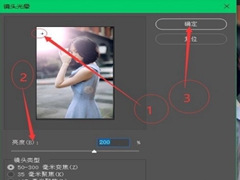 如何用PS给外景人像添加逆光效果?用ps给外景人像添加逆光效果的操作过程其实并不难,感兴趣的小伙伴跟随小编一起看看下面这篇文章吧2020-12-14
如何用PS给外景人像添加逆光效果?用ps给外景人像添加逆光效果的操作过程其实并不难,感兴趣的小伙伴跟随小编一起看看下面这篇文章吧2020-12-14 这篇文章主要介绍了如何用ps磨皮并保留质感 ps保留皮肤质感脸部磨皮教程,通过教程,让大家了解人物脸部怎么磨皮,并讲解了脸部光影的构造等知识,对磨皮人像修饰等都有很2020-11-20
这篇文章主要介绍了如何用ps磨皮并保留质感 ps保留皮肤质感脸部磨皮教程,通过教程,让大家了解人物脸部怎么磨皮,并讲解了脸部光影的构造等知识,对磨皮人像修饰等都有很2020-11-20 这篇文章主要介绍了如何用ps制作路灯灯光效果 ps仿制逼真的路灯灯光教程,这个方法在后期合成可能会用到的技巧之一,需要的朋友可以参考学习一下2020-11-12
这篇文章主要介绍了如何用ps制作路灯灯光效果 ps仿制逼真的路灯灯光教程,这个方法在后期合成可能会用到的技巧之一,需要的朋友可以参考学习一下2020-11-12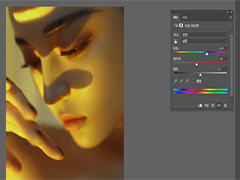 如何给高光区上色呢?估计这个问题对于PS新用户还不熟悉后,为此,下面讲述的就是PS给高光区上色操作过程,相信对大家会有所帮助的,一起来看看吧2020-05-25
如何给高光区上色呢?估计这个问题对于PS新用户还不熟悉后,为此,下面讲述的就是PS给高光区上色操作过程,相信对大家会有所帮助的,一起来看看吧2020-05-25 双重曝光在许多电影海报中都得到了广泛的运用,画面非常独特富有质感,让人看着非常舒服,喜欢的朋友们好好学习一下吧!2020-04-02
双重曝光在许多电影海报中都得到了广泛的运用,画面非常独特富有质感,让人看着非常舒服,喜欢的朋友们好好学习一下吧!2020-04-02
ps怎么给照片添加镜头光晕效果? ps镜头光晕效果的制作方法
ps怎么给照片添加镜头光晕效果?ps导入的照片想要添加镜头光晕效果,该怎么添加呢?下面我们就来看看ps镜头光晕效果的制作方法,需要的朋友可以参考下2019-04-25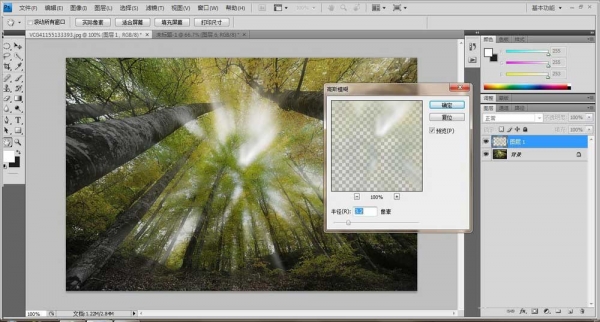 本教程教程序员之家的照片处理学习者用PS如何给森林增加强烈的光照效果?教程简单粗暴,只要几步即可完成光照效果,感兴趣的朋友欢迎前来一起分享学习2018-03-20
本教程教程序员之家的照片处理学习者用PS如何给森林增加强烈的光照效果?教程简单粗暴,只要几步即可完成光照效果,感兴趣的朋友欢迎前来一起分享学习2018-03-20 ps怎样把美女人物照片加上梦幻般的环绕眩光效果?运用PHOTOSHOP软件,可以很简单的制作大家想要的照片,下面和小编一起来看看具体步骤吧2018-02-10
ps怎样把美女人物照片加上梦幻般的环绕眩光效果?运用PHOTOSHOP软件,可以很简单的制作大家想要的照片,下面和小编一起来看看具体步骤吧2018-02-10 ps怎样给冬季树林中的美女人物添加暖暖的霞光效果??运用PHOTOSHOP软件,可以很简单的制作大家想要的照片,下面和小编一起来看看具体步骤吧2018-01-30
ps怎样给冬季树林中的美女人物添加暖暖的霞光效果??运用PHOTOSHOP软件,可以很简单的制作大家想要的照片,下面和小编一起来看看具体步骤吧2018-01-30 ps怎样给野花地旁的婚纱美女添加好看的霞光效果?运用PHOTOSHOP软件,可以很简单的制作大家想要的照片,下面和小编一起来看看具体步骤吧2018-01-16
ps怎样给野花地旁的婚纱美女添加好看的霞光效果?运用PHOTOSHOP软件,可以很简单的制作大家想要的照片,下面和小编一起来看看具体步骤吧2018-01-16








最新评论